Sama ada kerana kita menguruskan pelayan atau kerana kita belum mempunyai persekitaran grafik, ada kalanya kita perlu mengetahui semua data rangkaian yang dimiliki oleh komputer yang kita sambungkan, di sini saya akan menerangkan bagaimana memperoleh data ini.
Alamat IP
Perintah mudah boleh memberitahu IP kita, maksud saya: ifconfig
ifconfig
Ini akan menunjukkan kepada kita sesuatu seperti ini:
Seperti yang anda lihat, semua antara muka rangkaian muncul, di baris ke-2 setiap antara muka kita melihat sesuatu seperti: «internet 192.168.1.5»... Inet adalah alamat IP, sebagai contoh, jika saya melakukan grep menapis inet saya hanya dapat menunjukkan IP:
sudo ifconfig | grep inet
Ini akan menunjukkan IP IP4 dan IPv6 kami.
MAC
Perintah yang sama membolehkan kita mengetahui alamat MAC kita, kita dapat melihatnya di garis yang bermula dengan "ether", kita masih boleh menggunakan grep untuk menapis oleh eter dan hanya MAC kita yang muncul:
sudo ifconfig | grep ether
server DNS
Untuk mengetahui pelayan DNS kami, kami dapat melihat kandungan fail /etc/resolv.conf:
cat /etc/resolv.conf
Di sana kita akan melihat domain rangkaian kita (sekiranya ada di LAN) atau IP pelayan DNS yang kita gunakan.
Gerbang atau Pintu Gerbang
Mengetahui gateway atau gateway kami semudah itu, kami akan menggunakan:
ip route show
Kami akan melihat bahawa beberapa baris mungkin muncul, tetapi baris (umumnya) pertama mengandungi pintu gerbang kami di awal, itu adalah garis yang bermula dengan lalai
Bagaimanapun ... jelas anda boleh menggunakan grep sekali lagi untuk menapis secara lalai:
ip route show | grep default
Dan ... semakin indah kita boleh menggunakan awk untuk menunjukkan hanya lajur ke-3, iaitu IP:
ip route show | grep default | awk {'print $3'}
Tapi hei, ini untuk memberi kita perincian 😀
Nama Hos atau Nama Komputer
Ringkas, sangat mudah ... jalankan: nama host
hostname
Tamat!
Sejauh ini, saya tidak tahu sama ada saya mempunyai konfigurasi yang belum selesai ... jika ya, kongsi arahan untuk menunjukkannya di terminal 😉
Bergembiralah dengan!
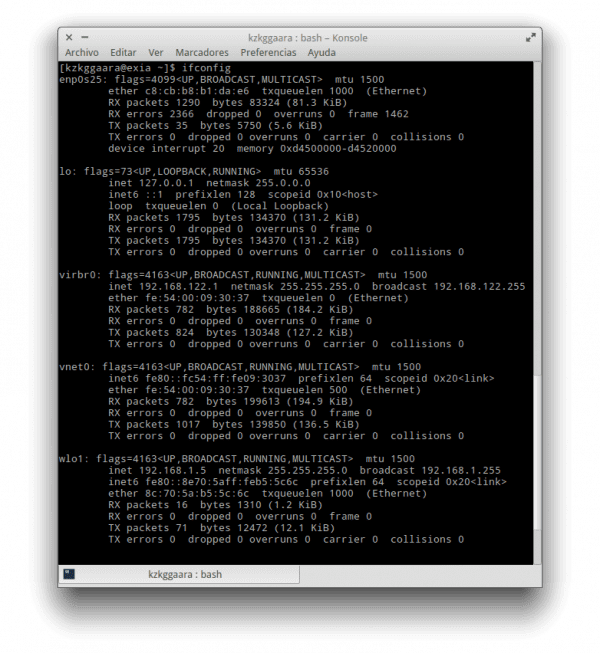
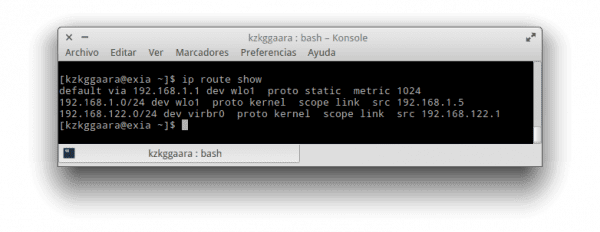
Tidak ada salahnya untuk mengingati mereka
Dalam hal DNS, ini tidak selalu berlaku.
Di Ubuntu atau beberapa turunannya fail '/etc/resolv.conf' mengandungi 'nameserver 127.0.1.1'
Bagaimana menentukan DNS yang dikonfigurasi dalam kes-kes ini?
Ini berlaku kerana sistem menggunakan: / usr / sbin / NetworkManager dan program inilah yang bertanggungjawab untuk memanggil / sbin / dhclient.
Sekiranya anda ingin melihat semua maklumat termasuk nama IP pelayan nama, jalankan arahan:
"Nm-alat"
Di Ubunto dan Mint, ia akan menawarkan anda seperti ini:
Alat Pengurus Rangkaian
Negeri: bersambung (global)
- Peranti: eth0 ——————————————————————–
Jenis: Berwayar
Pemandu: jme
Nyatakan: tidak tersedia
Lalai: tidak
Alamat HW: 00: 90: F5: C0: 32: FC
Kemampuan:
Carrier Detect: ya
Hartanah Berwayar
Pembawa: mati
- Peranti: wlan0 [Auto MOVISTAR_JIJIJI] ————————————————
Jenis: 802.11 WiFi
Pemandu: rtl8192ce
Nyatakan: bersambung
Lalai: ya
Alamat HW: E0: B9: A5: B3: 08: CA
Kemampuan:
Kelajuan: 72 Mb / s
Hartanah Tanpa Wayar
Penyulitan WEP: ya
Penyulitan WPA: ya
Penyulitan WPA2: ya
Titik Akses Tanpa Wayar (* = AP semasa)
* MOVISTAR_D44A: Infra, F8: 73: 92: 50: D4: 53, Freq 2452 MHz, Rate 54 Mb / s, Kekuatan 40 WPA
Tetapan IPv4:
Alamat: 192.168.1.37
Awalan: 24 (255.255.255.0)
Gerbang: 192.168.1.1
DNS: 80.58.61.250
DNS: 80.58.61.254
DNS: 193.22.119.22
DNS: 208.67.222.222
Maksudnya, semua maklumat yang diberikan oleh perintah dalam siaran ini (dan beberapa lagi) secara berasingan sekaligus. Untuk mengetahui pilihan lain, anda sudah tahu: «man nm-tool» 🙂
Selain dari pesanan:
"Nama Hos"
"Laluan"
# gali http://www.google.com | SERVER grep
dan ia akan memberitahu anda DNS yang digunakan
Pada Ubuntu 15.04, anda mesti menggunakan:
rancangan peranti nmcli
kerana alat nm hilang:
http://askubuntu.com/questions/617067/why-nm-tool-is-no-longer-available-in-ubuntu-15-04
Sayang, saya memasang Huayra 2.0 dan saya telah mengemas kini ke 2.1.
Sekurang-kurangnya dalam versi ini, secara lalai tidak ada perintah "ifconfig", jika tidak, saya menggunakan perintah "ip" untuk melihat status kad rangkaian:
ip addrsh
lelaki xd jnbkj kjbkjbk kjbkj kj kj
Bagaimana saya mengemas kini pertukaran alamat IP pelayan mel saya di ISP DNS?